Внедрение мини-приложения чата в свой веб-сайт или портал
Заметка
Информация о доступности функций следующая.
| Dynamics 365 Contact Center — внедренное | Dynamics 365 Contact Center — автономное | Dynamics 365 Customer Service |
|---|---|---|
| Да | Да | Да |
Встраивание мини-приложения чата в веб-сайт или портал Power Apps
Выполните следующие шаги, чтобы встроить мини-приложение чата в веб-сайт или портал Power Apps.
В Dynamics 365 перейдите в Центр администрирования Customer Service.
Перейти в Каналы>Чат.
Выберите экземпляр чата, который вы хотите встроить в свой веб-сайт, и выберите Изменить.
На вкладке Мини-приложение чата скопируйте фрагмент кода мини-приложения в раздел Мини-приложение чата, затем выполните одно или все из следующего:
Чтобы внедрить мини-приложение чата на свой веб-сайт, вставьте код в HTML-код <body> вашего веб-сайта.
Чтобы внедрить мини-приложение чата в ваши порталы Power Apps,
- Открытие приложения управления порталом.
- Перейдите к пункту Портал>Фрагменты содержимого.
- Найдите фрагмент содержимого Код мини-приложения чата и откройте его.
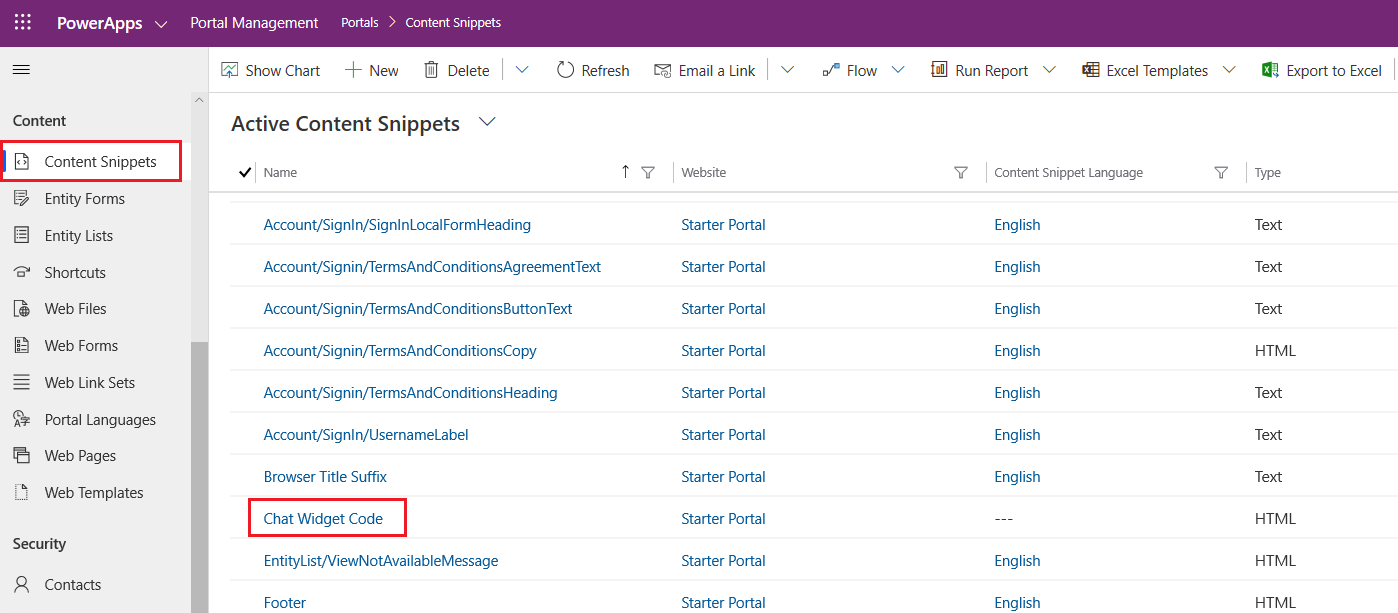
- На вкладке Общие прокрутите вниз до поля Значение (HTML) и вставьте код фрагмента мини-приложения чата.
- Сохраните изменения. Мини-приложение чата теперь встроен в портал.
Если вы не видите свое мини-приложение чата на портале, см. раздел Устранение неполадок в приложении "Многоканальное взаимодействие для Customer Service".
Встраивание мини-приложения чата в мобильные интерфейсы
- Создайте фрагмент кода. Примеры, показывающие, как включить рендеринг веб-версии мини-приложения живого чата на мобильных устройствах, см. в разделе Отображение мини-приложения живого чата в мобильном приложении.
- В Центре администрирования Customer Service перейдите в раздел Каналы>Чат.
- Откройте мини-приложение чата, который хотите встроить на свой веб-сайт, или создайте новое.
- На вкладке Мини-приложения чата скопируйте фрагмент кода мини-приложения в разделе мини-приложение чата и вставьте его в исходный код вашей мобильной операционной системы.
Взаимодействие клиента мини-приложения чата
После настройки мини-приложения чата оно имеет следующие возможности:
Свернутый режим: по умолчанию мини-приложение чата отображается в свернутом режиме. Если поступили какие-либо сообщения, когда мини-приложение находится в свернутом режиме, отображается количество сообщений.
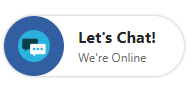
Развернутый режим: пользователь может развернуть мини-приложение чата для начала разговора с агентом.
События системы: сгенерированные системой сообщения отображаются для событий, например, когда агент присоединяется к разговору или разговор передается агентом или супервайзером другому агенту.
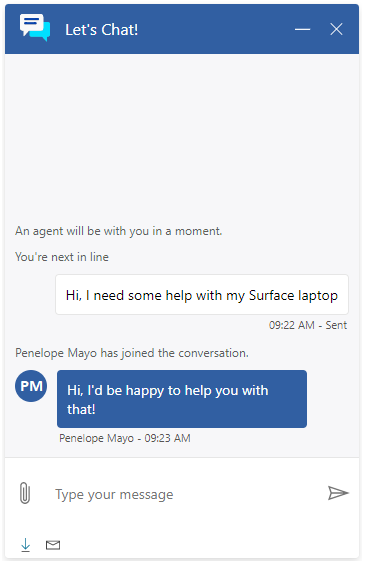
Сочетание клавиш: во время сеанса чата клиент может нажать Ctrl+/, чтобы вернуть курсор в окно отправки сообщения из любого места на странице.
Опрос перед разговором: если опрос настроен администратором, он показывается пользователю перед началом разговора. Этот опрос также помогает пользователю подключиться к соответствующему агенту.
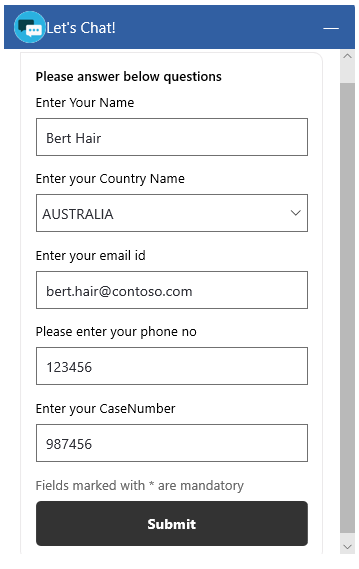
Завершить чат: клиент может завершить разговор, нажимая кнопку Закрыть чат. Перед завершением разговора появится сообщение с подтверждением.
Заметка
Для расширенной настройки, такой как встраивание мини-приложения чата в определенные веб-страницы, см. Создание порталов и управление ими.
См. также
Поддерживаемые браузеры для мини-приложения интерактивного чата
Добавление мини-приложения чата
Настройка опроса перед разговором
Настройка отображаемого имени агента
Настройка возможностей вложения файла
Создание быстрых ответов
Создание и управление рабочими часами
Создание параметров проверки подлинности чата
Отображение мини-приложения живого чата в мобильном приложении